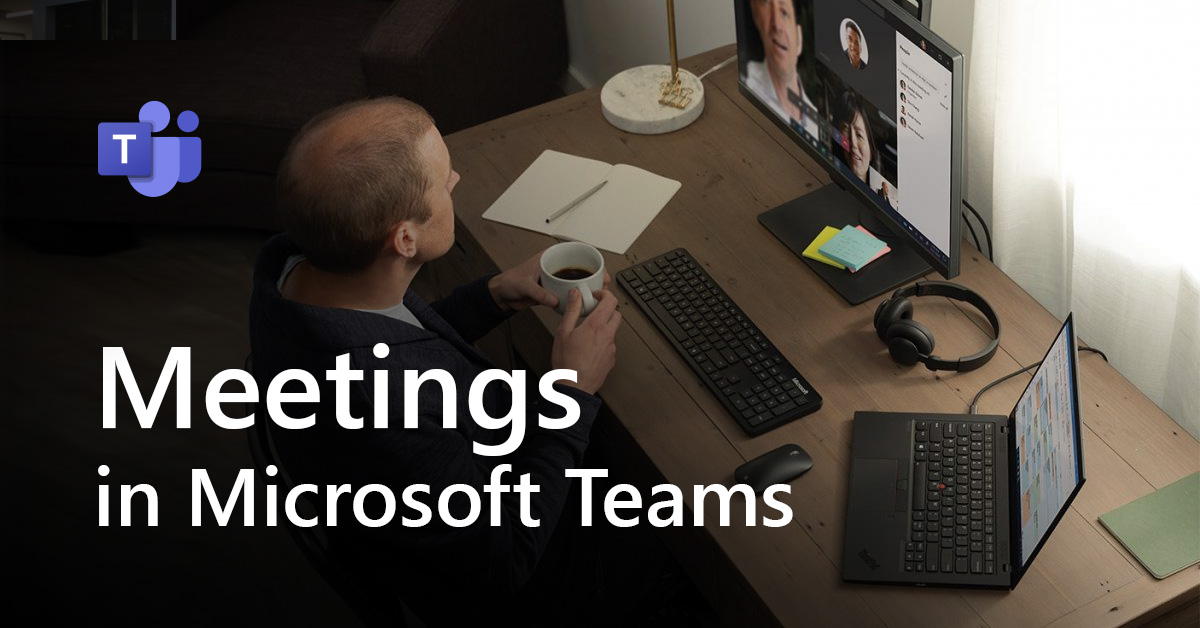Best-Practice-Anleitung – wöchentliches Statusmeeting
Pragathi ist Kommunikationsleiter und verwendet Microsoft Teams, um wöchentliche Statusbesprechungen zu planen und Aktualisierungen mit dem größeren Projektteam auszutauschen. Diese Statusmeetings haben in der Regel etwa 25 Teilnehmer und jeder ist ein interner Mitarbeiter.
Schritt für Schritt
Pragathi plant a Neues Treffen aus seinem Microsoft Teams-Kalender, um sicherzustellen, dass a Wöchentlich Wiederholung ausgewählt wird, bevor die neue Einladungsserie verschickt wird.
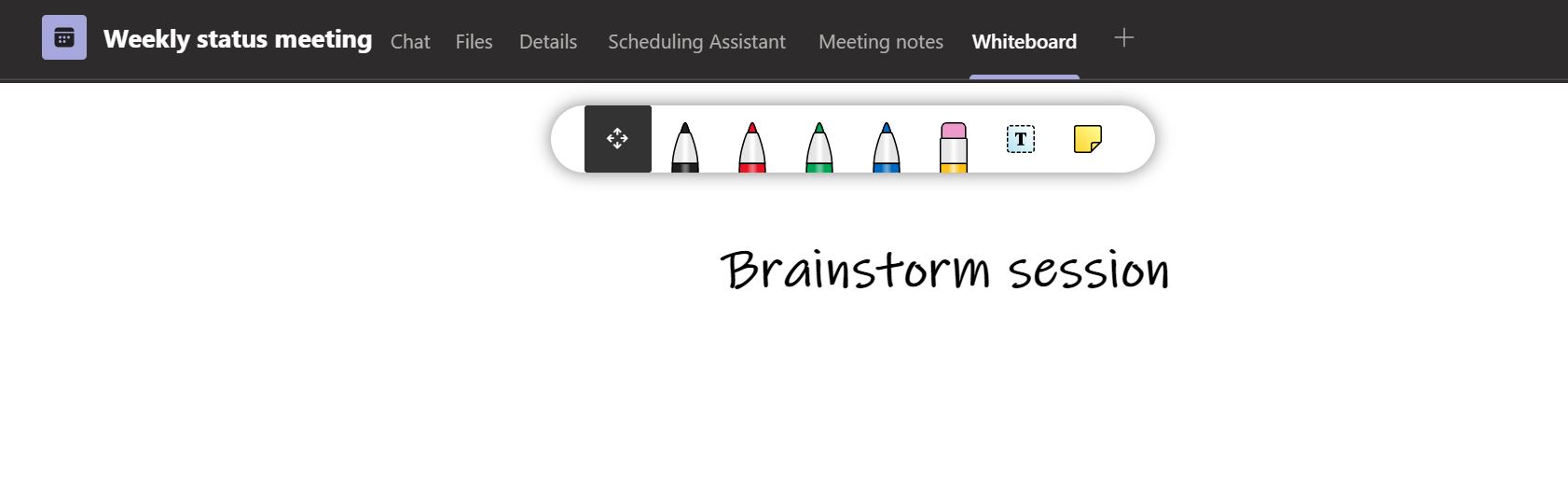
Er lässt alle wissen, dass das erste Meeting eine Brainstorming-Sitzung ist, indem er eine Nachricht im Meeting postet Chat. Während des Treffens verwendet Pragathi die Whiteboard Funktion, um die Ideen des Teams visuell darzustellen, woraufhin er direkt in die exportiert Notizen der Besprechung Tab.
Zwei Tage vor dem Treffen jeder folgenden Woche lädt er a hoch Power Point Präsentation zum Treffen Dateien Registerkarte, sendet die Tagesordnungsskizze in der Besprechung Chat, und @Männergen der andere führt dazu, dass die jeweiligen Folien in PowerPoint aktualisiert werden.
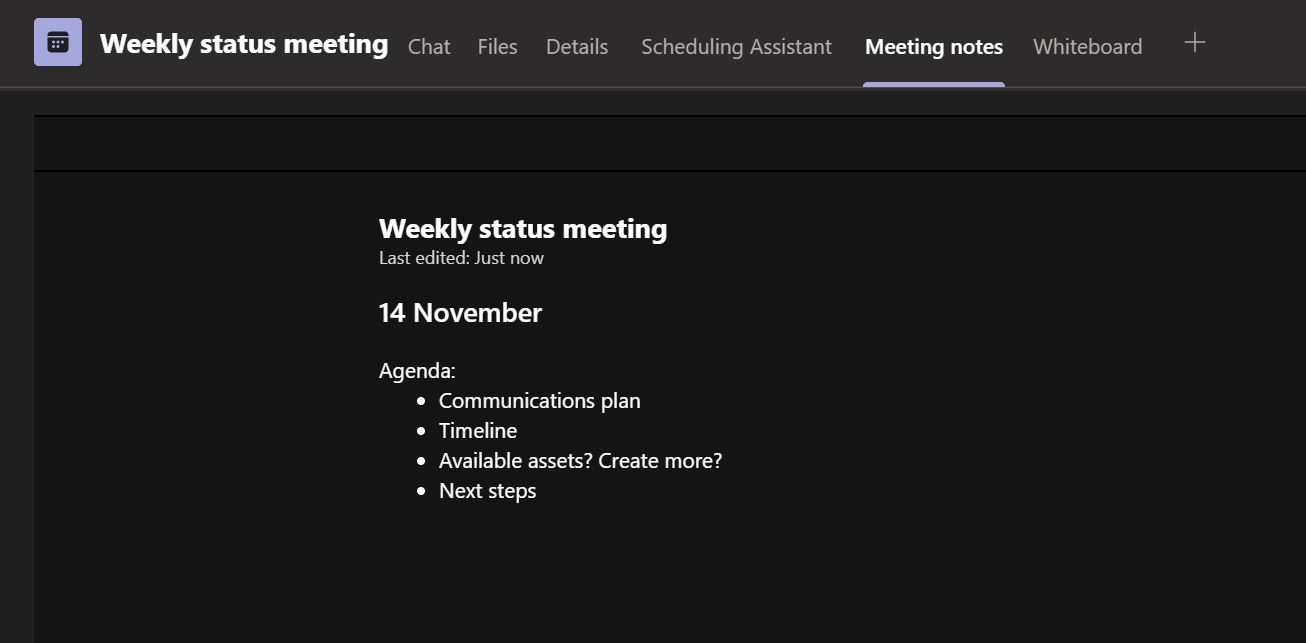
Zu Beginn des Meetings befolgt Pragathi einige Best Practices:
- Startet die Aufnahme & Transkription für alle, die nicht dabei sein konnten, damit sie es später nachholen können, und er kann die Notizen noch einmal überprüfen.
- Bittet einen anderen Kollegen, die zu verwenden Notizen der Besprechung um zusätzliche Diskussionspunkte, Ideen für zukünftige Tagesordnungsthemen, Folgethemen oder Aufgaben nach dem Meeting zu erfassen.
- Um sicherzustellen, dass das Meeting inklusive ist, schaltet er sich ein Untertitel und lässt alle wissen, dass, wenn sie möchten, dass das Wort gesprochen wird, einfach die verwenden sich melden Merkmal zu erkennen.
- Wechselt seine Ansicht zu Modus zusammen damit er alle Teilnehmer in einer ansprechenderen Ansicht sehen kann.
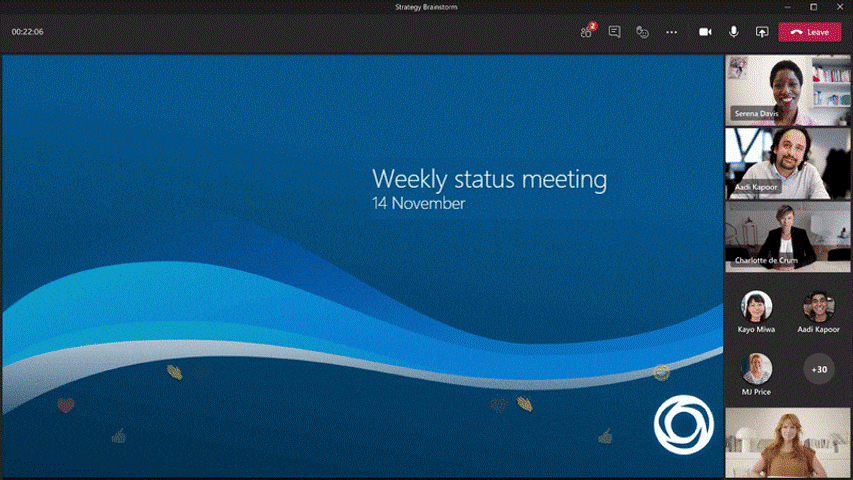
Während des Treffens senden die Teilnehmer Spaß GIFs und Reaktionen in der Besprechung Chat, die dazu beitragen, die Moral in ihrem schnelllebigen Arbeitsumfeld zu stärken und aufrechtzuerhalten. Alle Nachverfolgungsaufgaben oder Aufgaben nach dem Meeting können per zugewiesen werden @Erwähnung Teammitglieder direkt in den Besprechungsnotizen. Wenn Pragathi die PowerPoint-Präsentation teilt, wechselt er seine Moderatormodus zu Seite an Seite So kann jeder den Inhalt und sein Video in einer dynamischen Ansicht sehen, und die Teammitglieder können auch selbst durch den Inhalt navigieren.
Anschließend können sie problemlos auf die Besprechungsserie zurückgreifen, um auf frühere Präsentationen zuzugreifen, Aufzeichnungen wiederzugeben und die Notizen und alle Aktionselemente zu überprüfen.
TU mehr
- Bearbeiten Besprechungsmöglichkeiten um die automatische Aufnahme, Lobby-Optionen und mehr einzustellen
- Verwenden Sie die Aufgaben-App in Microsoft Teams, um Gruppenaufgaben zu verwalten
- Entwerfen Sie Ihr PowerPoint Folien
- Verwalten Sie die Whiteboard im Microsoft Teams
- Füge hinzu ein OneNote-Notizbuch an Microsoft Teams, um Ihre Besprechungsnotizen zu verbessern
Treffen und Wohlfühlen
Meetings sind ein wichtiger Teil unseres Tages und wo wir die Kultur unserer Unternehmen erleben. Sehen Sie sich dieses Video an, um Vorschläge für Praktiken zu erhalten, die sicherstellen, dass Ihre Meetings eine positive Kultur unterstützen und dennoch Zeit für individuelle Reflexion und Produktivität lassen.
Schau Video